Invideo AI là công cụ trí tuệ nhân tạo giúp tạo video chất lượng cao nhanh chóng và dễ dàng. Với nền tảng trực tuyến tiên tiến, công cụ này mang đến giải pháp hiệu quả cho mọi người, từ nhà sáng tạo nội dung đến các doanh nghiệp. Hãy cùng HVMO khám phá cách sử dụng Invideo AI miễn phí ngay sau đây.

Invideo AI là gì?
Invideo AI là công cụ sản xuất video AI tự động, giúp người dùng tạo video chất lượng cao nhanh chóng, dễ dàng và tự động hóa quy trình sản xuất.
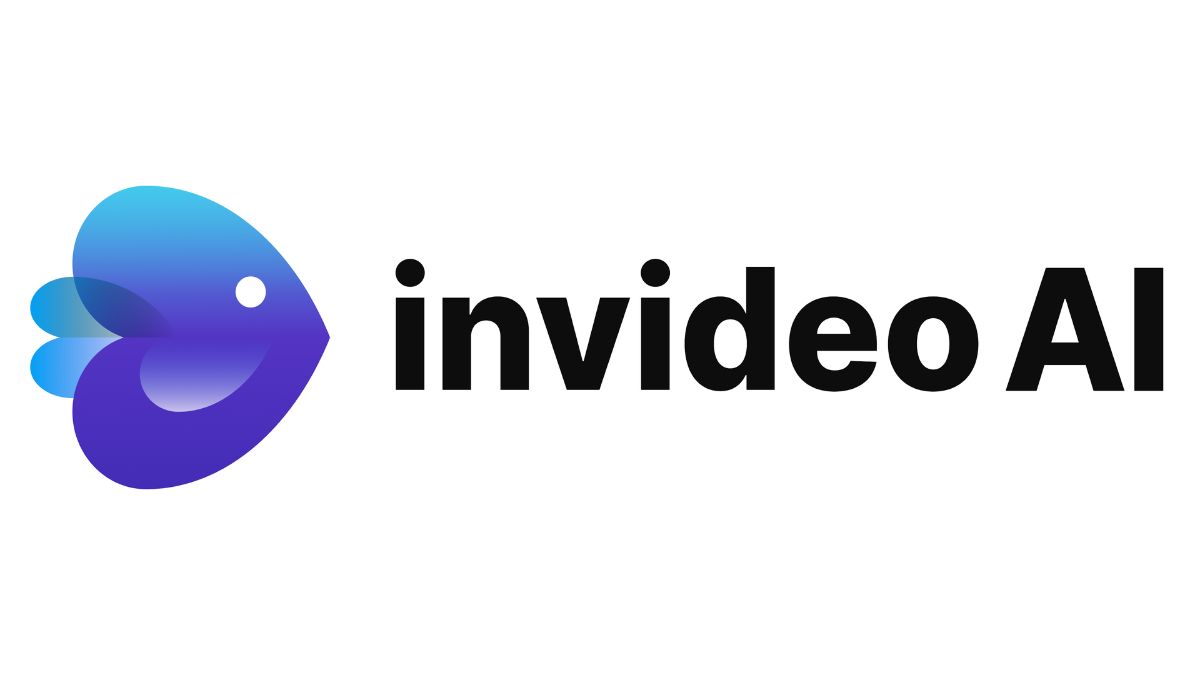
Được phát triển bởi công ty Invideo có trụ sở tại Mumbai, Ấn Độ, ra mắt vào năm 2017.
Tính năng chính của Invideo
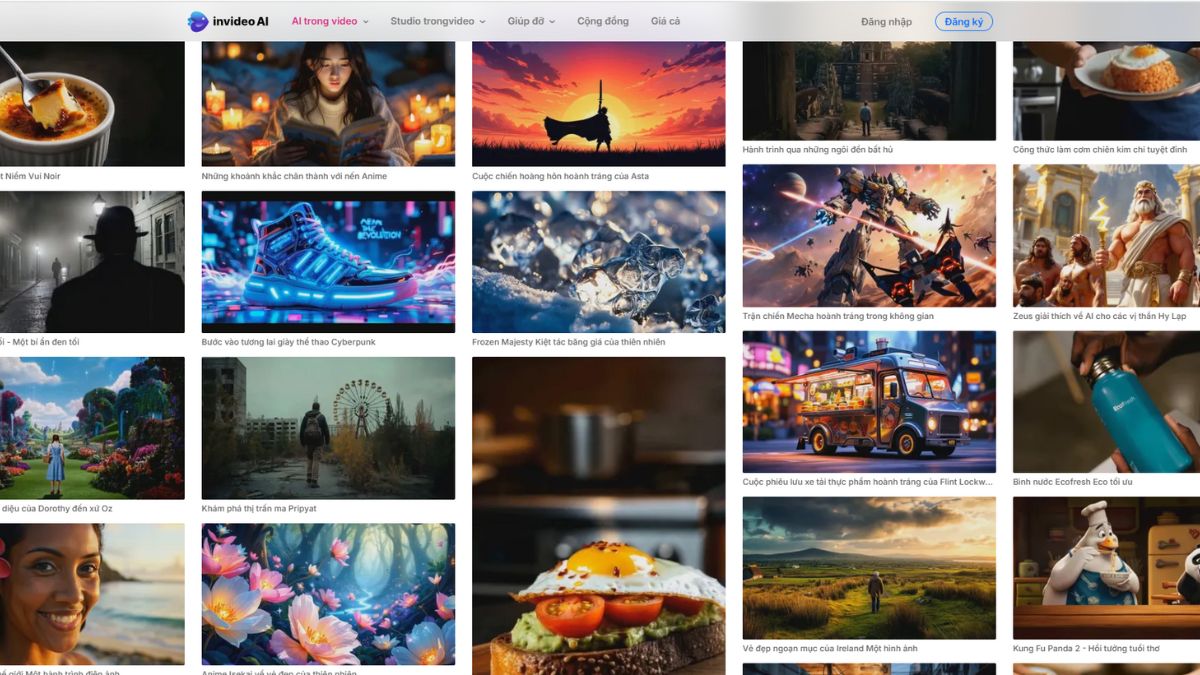
- Tạo video từ văn bản: Sử dụng AI để hiểu ngữ cảnh và tạo thước phim phù hợp với nội dung. Người dùng có thể chọn từ nhiều phong cách đa dạng và tùy chỉnh linh hoạt về phong cách, màu sắc, âm nhạc.
- Chuyển bài đăng thành video từ URL: Cho phép tạo video AI từ nội dung có sẵn trên Blog bằng cách cung cấp URL. AI sẽ tự động phân tích, trích xuất thông tin và tạo kịch bản, lựa chọn tài nguyên phù hợp.
- Xuất video 4K: Hỗ trợ xuất video với chất lượng 4K sắc nét.
- Công cụ tạo giọng nói AI chân thực: Tạo giọng nói tự nhiên và truyền cảm từ văn bản, với nhiều giọng điệu và hỗ trợ đa ngôn ngữ. Có thể tùy chỉnh giọng điệu.
- Tích hợp AI nâng cao: Bao gồm nhận diện khuôn mặt, tạo phụ đề tự động, tạo hiệu ứng chuyển cảnh tự động, tự động tối ưu hóa kích thước và định dạng video.
- Kho phương tiện truyền thông khổng lồ: Invideo AI cung cấp hơn 8 triệu cảnh quay và hình ảnh, cùng thư viện âm nhạc tuyệt vời.
Cách tải Invideo AI về điện thoại free
Android

Bước 1: Mở Google Play Store trên điện thoại Android.
Bước 2: Tìm kiếm "Invideo AI".
Bước 3: Chọn biểu tượng công cụ Invideo AI.
Bước 4: Nhấn vào nút "Cài đặt" và đợi hoàn tất.
iPhone
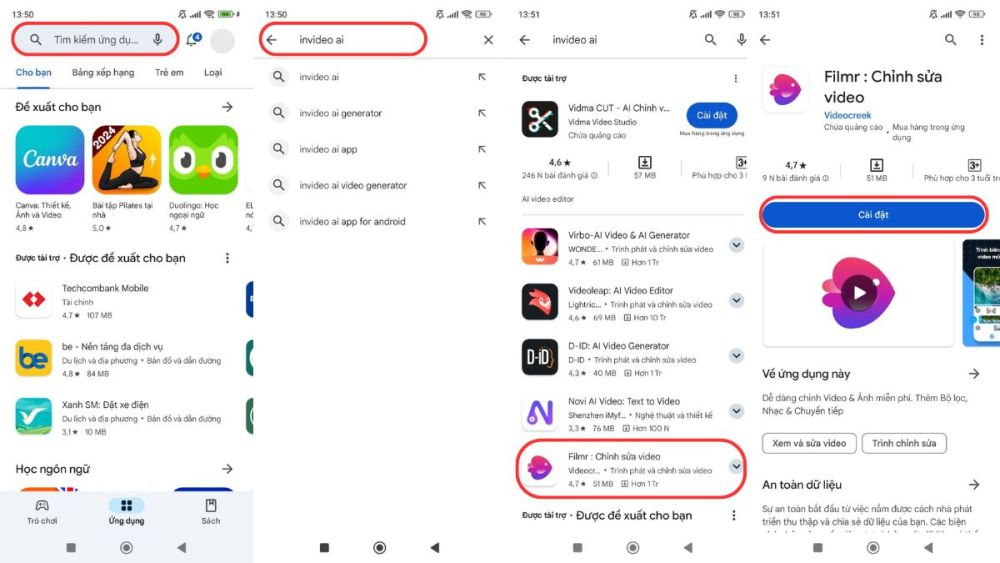
Bước 1: Mở App Store trên điện thoại của bạn.
Bước 2: Sử dụng thanh tìm kiếm và nhập "Invideo AI".
Bước 3: Chọn công cụ Invideo AI.
Bước 4: Nhấn vào nút "Tải về" và đợi hoàn tất.
Cách đăng ký tài khoản Invideo free
Bước 1: Truy cập trang web chính thức của Invideo AI https://invideo.io và nhấn vào nút "Sign Up".

Bước 2: Chọn phương thức đăng ký tài khoản phù hợp (Gmail, Google, Apple).
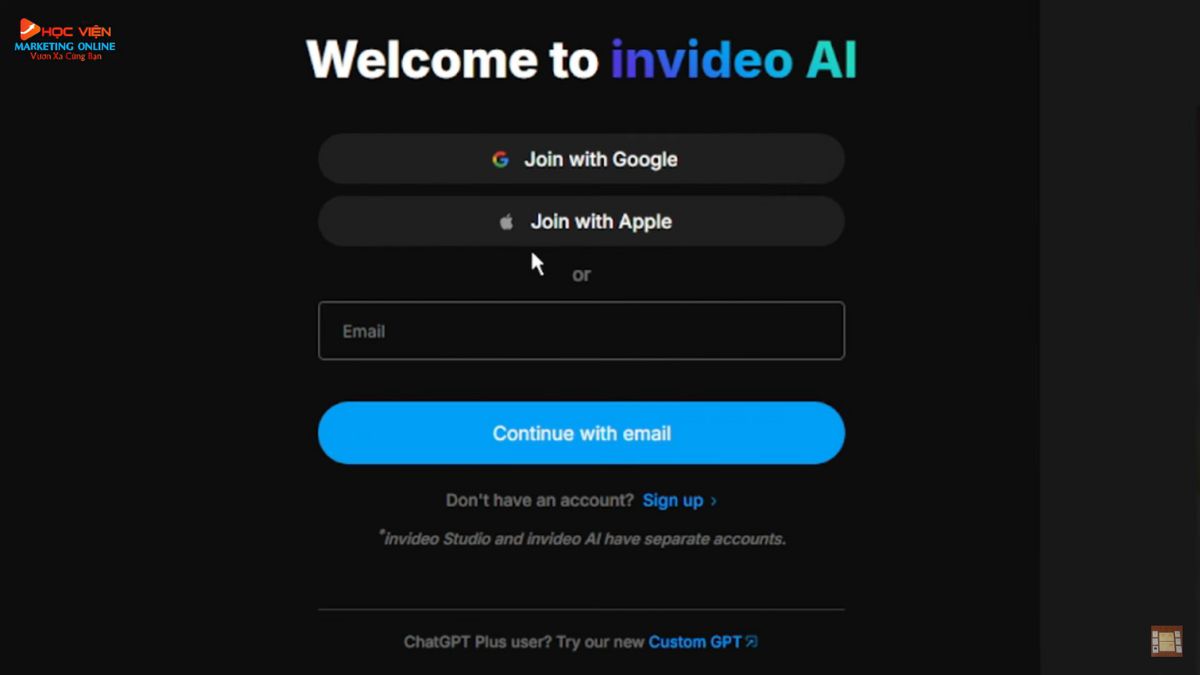
Bước 3: Đăng nhập vào tài khoản đã đăng ký và bắt đầu sử dụng.
Hướng dẫn cách sử dụng Invideo AI Video Generator miễn phí
Bước 1: Nhập văn bản:
- Bạn có thể trực tiếp nhập văn bản của mình vào ô nhập văn bản. Invideo AI Video Generator sẽ sử dụng AI trí tuệ nhân tạo để hiểu ngữ cảnh và tạo video phù hợp.
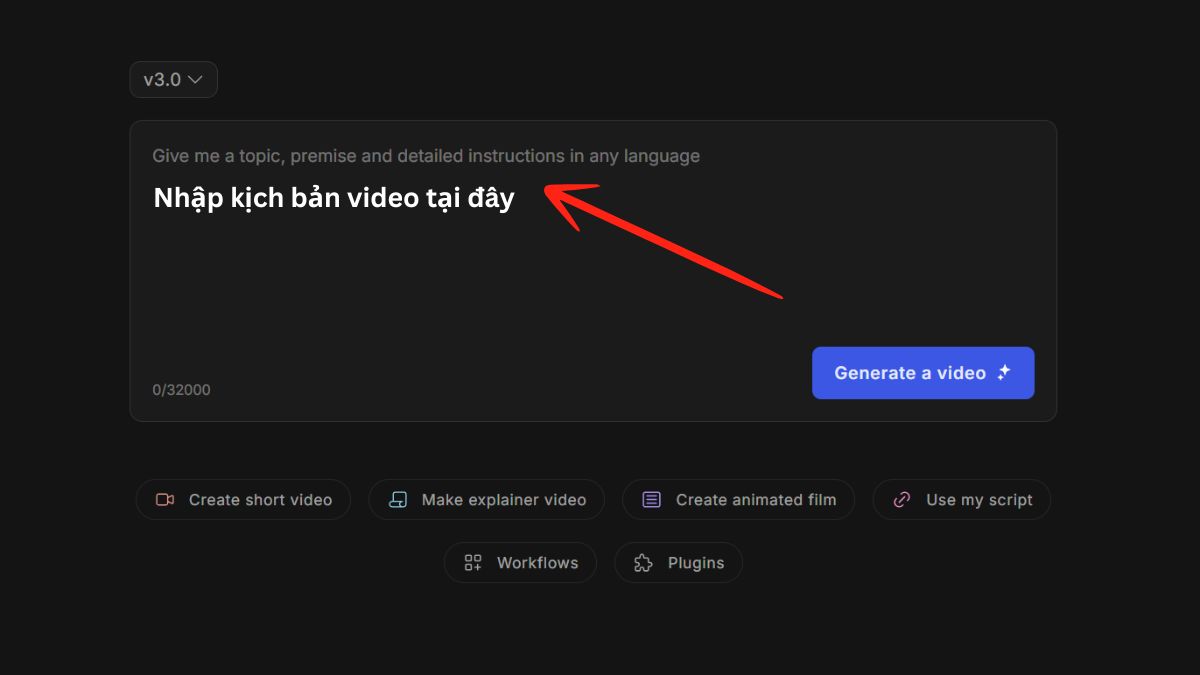
- Nếu bạn chưa có kịch bản, bạn có thể sử dụng các công cụ AI như ChatGPT để tạo kịch bản. ChatGPT cũng có thể cung cấp kịch bản và gợi ý góc quay.
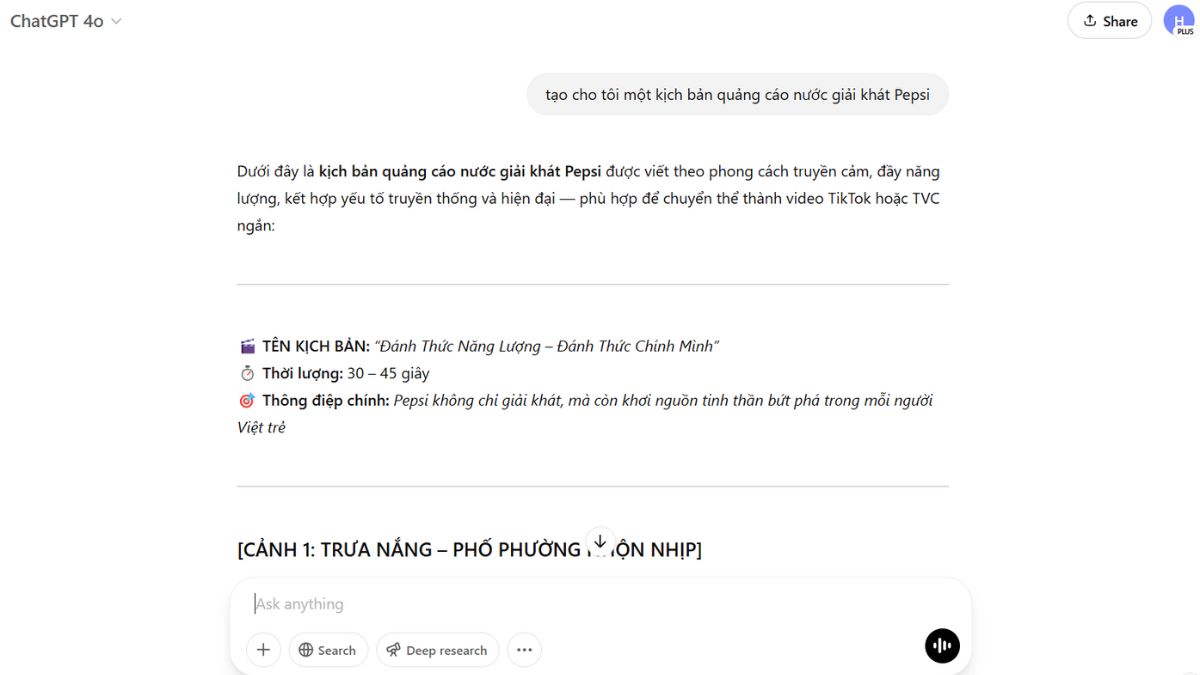
Bước 2: Tạo video: Sau khi nhập văn bản, bạn nhấn nút "Generate a video" để bắt đầu quá trình tạo video.
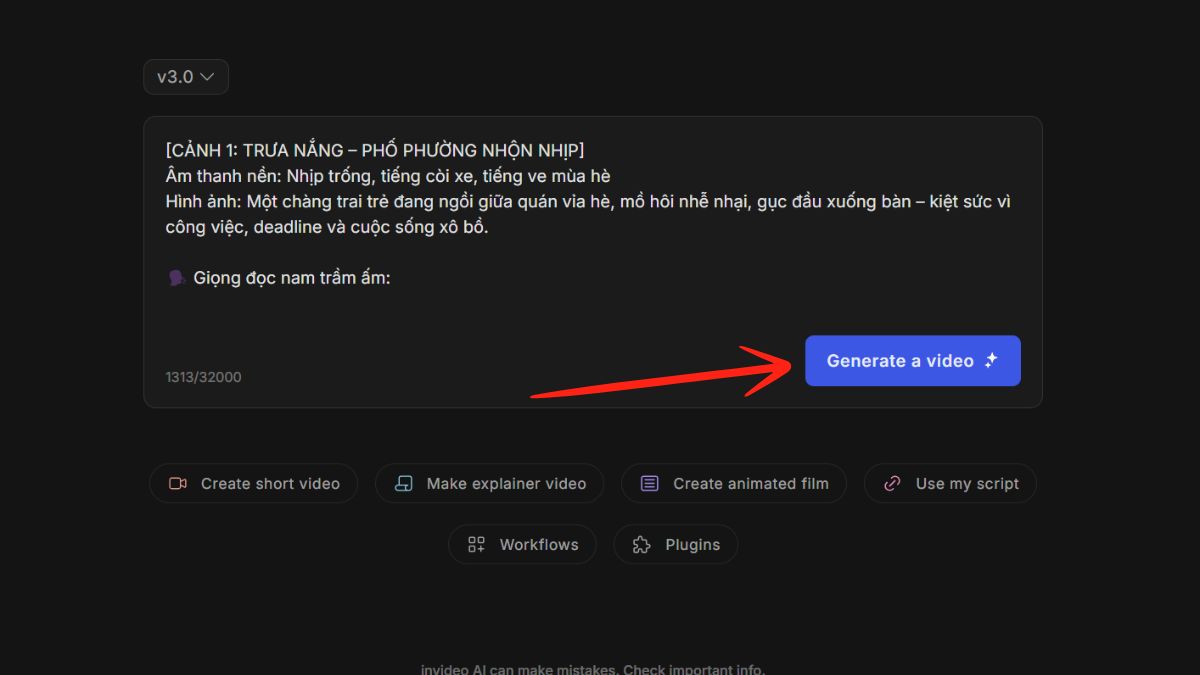
Bước 3: Chọn các tùy chọn:
- Trước khi tạo, bạn được yêu cầu chọn các tùy chọn như phong cách video, đối tượng khán giả, định dạng video, thời lượng video...
- Sau khi chọn xong, bạn hãy nhấn “Continue” hoàn tất quá trình tạo video.
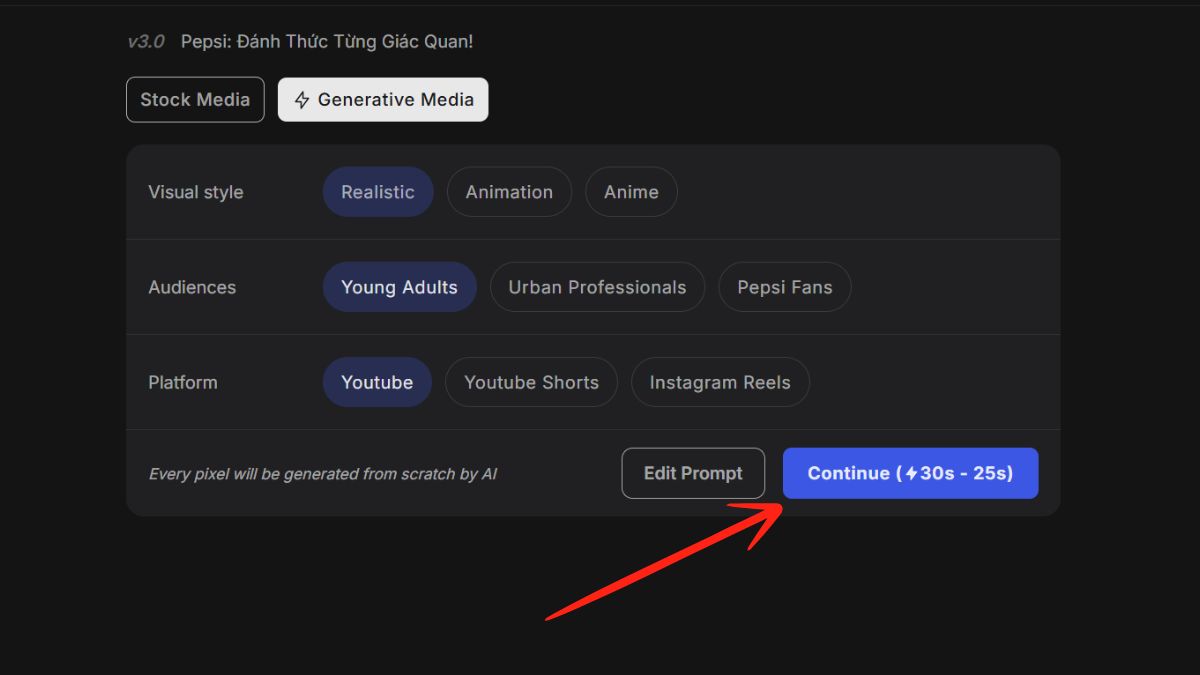
Bước 4: Xem trước và chỉnh sửa: Sau khi AI tạo video, bạn có thể xem trước và chỉnh sửa video bằng cách bấm chọn “Edit”.
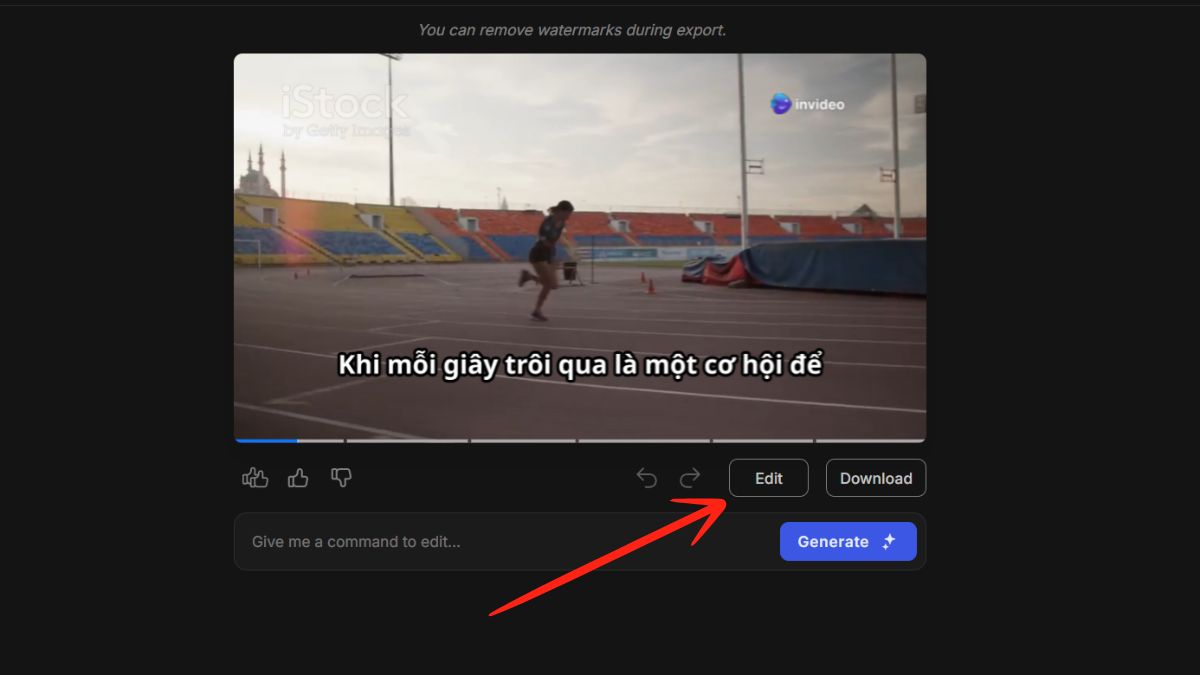
Các tùy chọn chỉnh sửa bao gồm:
- Edit Media: Thay đổi các cảnh quay bằng cách tải lên video/hình ảnh của bạn hoặc tìm kiếm trực tiếp trong thư viện của Invideo AI. Sau đó bạn chỉ cần bấm “Apply” để áp dụng thay đổi.

- Edit Script: Chỉnh sửa kịch bản văn bản và giọng đọc/tốc độ đọc.
Để chỉnh sửa kịch bản, bạn hãy nhấn trực tiếp vào kịch bản xóa/thêm phần mình muốn chỉnh sửa.

Để chỉnh sửa giọng đọc/tốc độ đọc, bạn hãy nhấn vào phần “Narrator” và chọn giọng/tốc độ mình muốn. Nhấn “Apply” để áp dụng.

Sau khi hoàn tất, bạn hãy nhấn “Save changes” để lưu thay đổi.
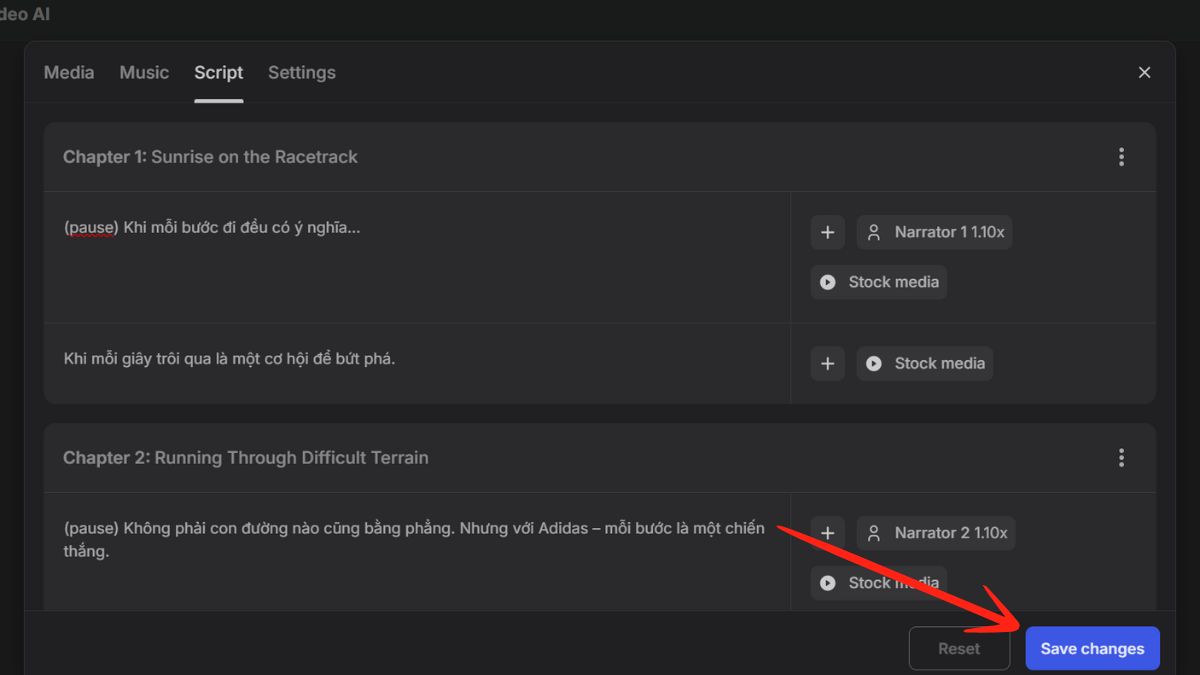
- Edit Music: Thay đổi nhạc nền của video bằng cách chọn từ thư viện hoặc tìm kiếm. Sau đó, bạn hãy bấm “Save changes” để lưu thay đổi.
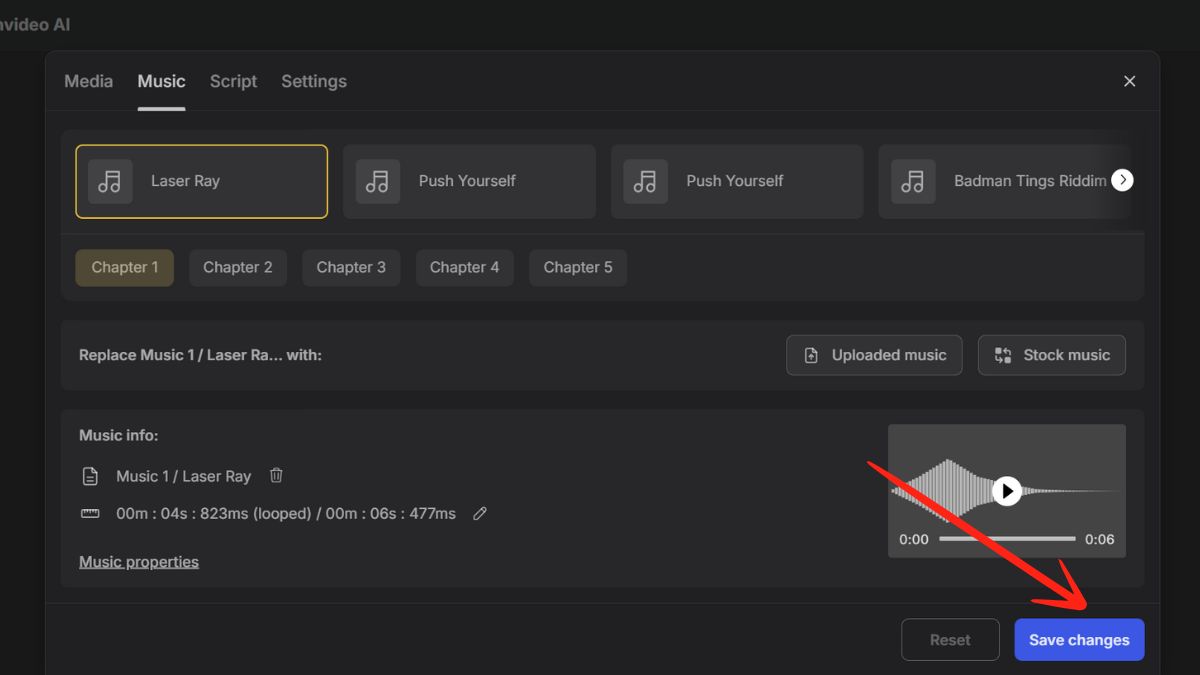
- Chỉnh sửa bằng văn bản: Bạn có thể yêu cầu AI chỉnh sửa video bằng cách nhập lệnh văn bản (ví dụ: tăng âm lượng nhạc nền, thay đổi phụ đề), và nhấn “Generate” để chỉnh sửa.

Ngoài ra, bạn cũng có thể vào phần “Settings” để tùy chỉnh các thông số như: âm lượng giọng đọc, âm lượng nhạc, và một vài tùy chọn khác.
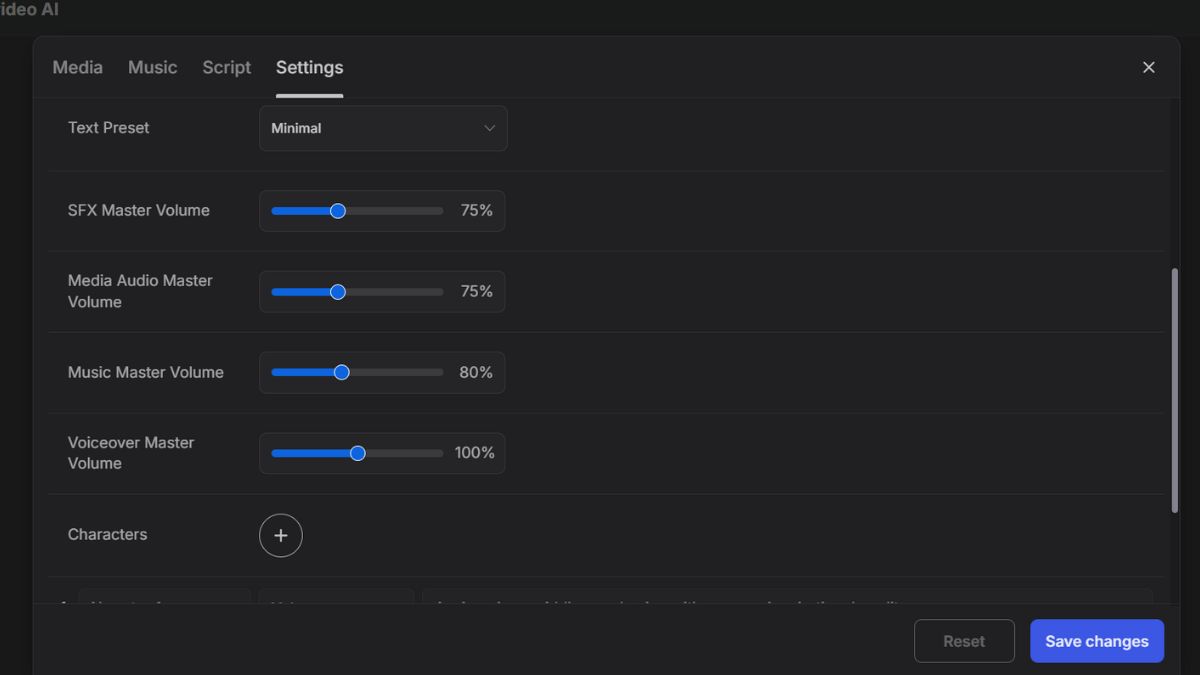
Bước 5: Tải xuống hoặc xuất dự án: Khi bạn đã hài lòng với video, bạn có thể tải trực tiếp xuống bằng cách bấm chọn “Download”.

Lưu ý: Ở bản miễn phí, video tải xuống sẽ có watermark của Invideo. Chất lượng xuất video cao nhất ở bản miễn phí thường là 1080p.
5 lưu ý khi sử dụng Invideo AI
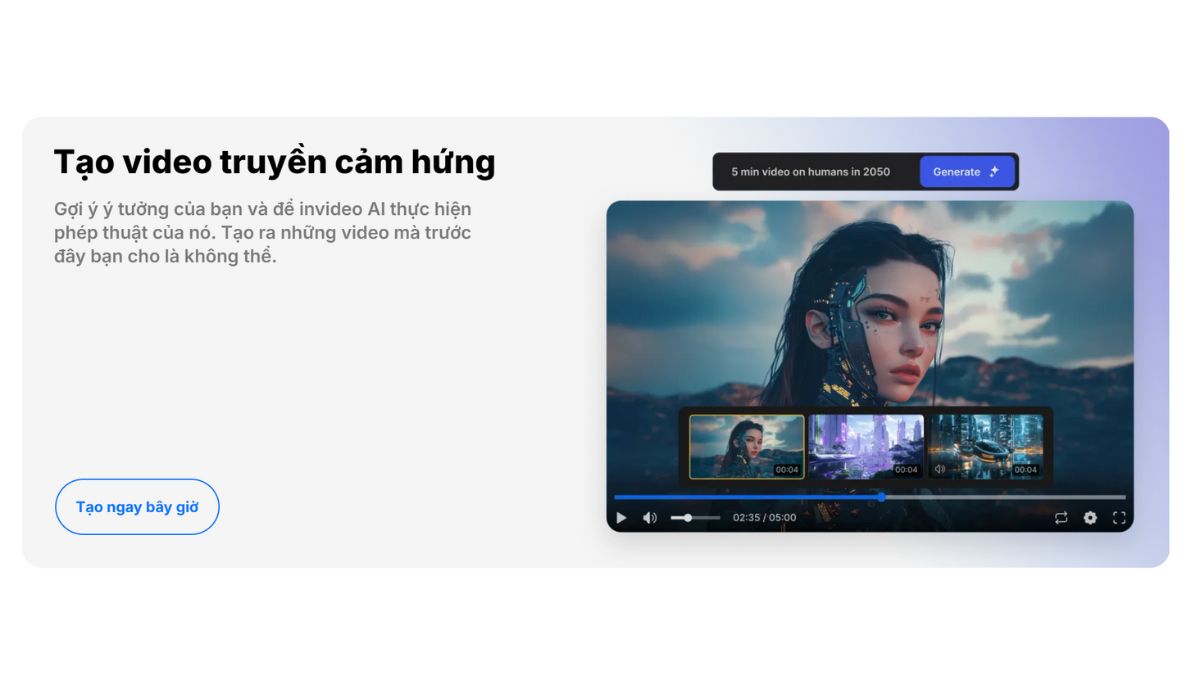
- Hiểu rõ các tính năng: Dành thời gian khám phá và làm quen với tất cả các tính năng của Invideo AI Video.
- Chuẩn bị nội dung chất lượng: Lên ý tưởng và xây dựng kịch bản mạch lạc, sử dụng hình ảnh và video sắc nét, bổ sung âm thanh sống động.
- Tùy chỉnh video: Thử nghiệm nhiều phong cách khác nhau để tạo dấu ấn riêng cho video của bạn.
- Lưu ý bản quyền: Đảm bảo bạn có quyền sử dụng hình ảnh, âm thanh và font chữ trong video.
- Xuất video ở định dạng phù hợp: Chọn định dạng và chất lượng video phù hợp với nền tảng bạn muốn chia sẻ.
Lợi ích khi sử dụng Invideo AI Video Generator
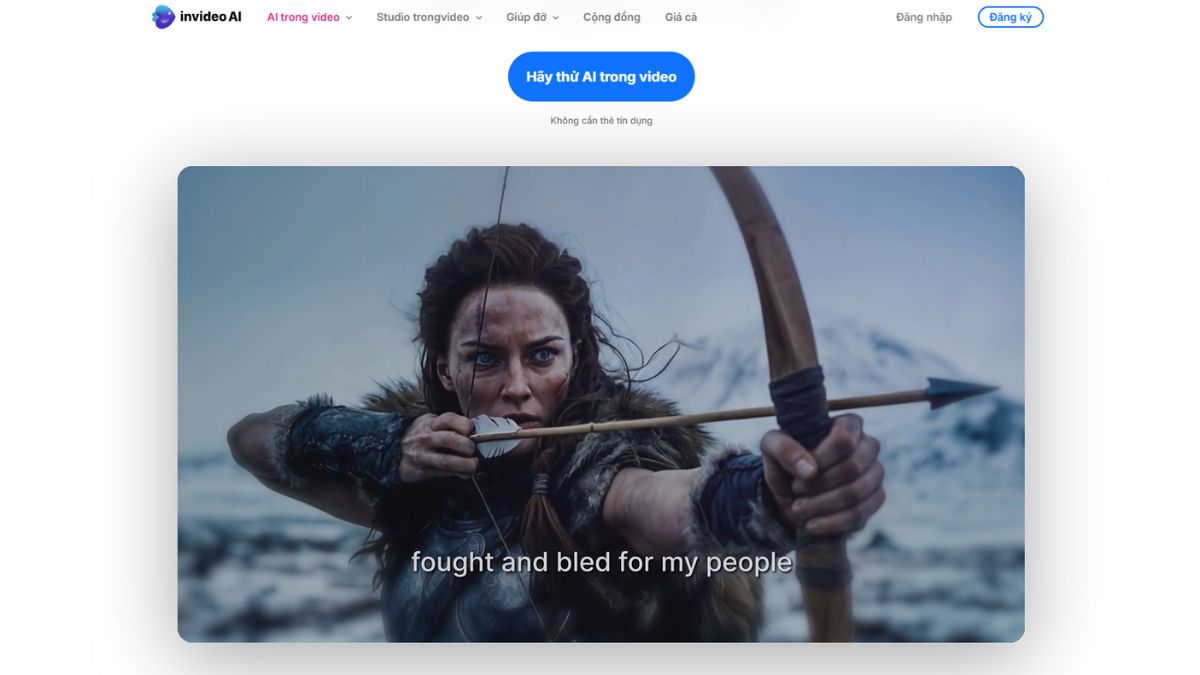
- Tiết kiệm thời gian: Tạo video nhanh chóng nhờ công nghệ AI và thư viện mẫu phong phú.
- Chi phí hợp lý: Giải pháp tiết kiệm so với thuê đội ngũ sản xuất video chuyên nghiệp. Nhiều gói đăng ký linh hoạt.
- Dễ dàng sử dụng: Giao diện thân thiện, tích hợp công cụ kéo-thả đơn giản, phù hợp cho người không có kinh nghiệm chỉnh sửa video.
- Tối ưu hóa cho mạng xã hội: Tự động điều chỉnh kích thước video cho phù hợp với từng nền tảng.
- Đa ngôn ngữ: Hỗ trợ tạo video bằng bất kỳ ngôn ngữ nào.
Hạn chế của Invideo AI Video
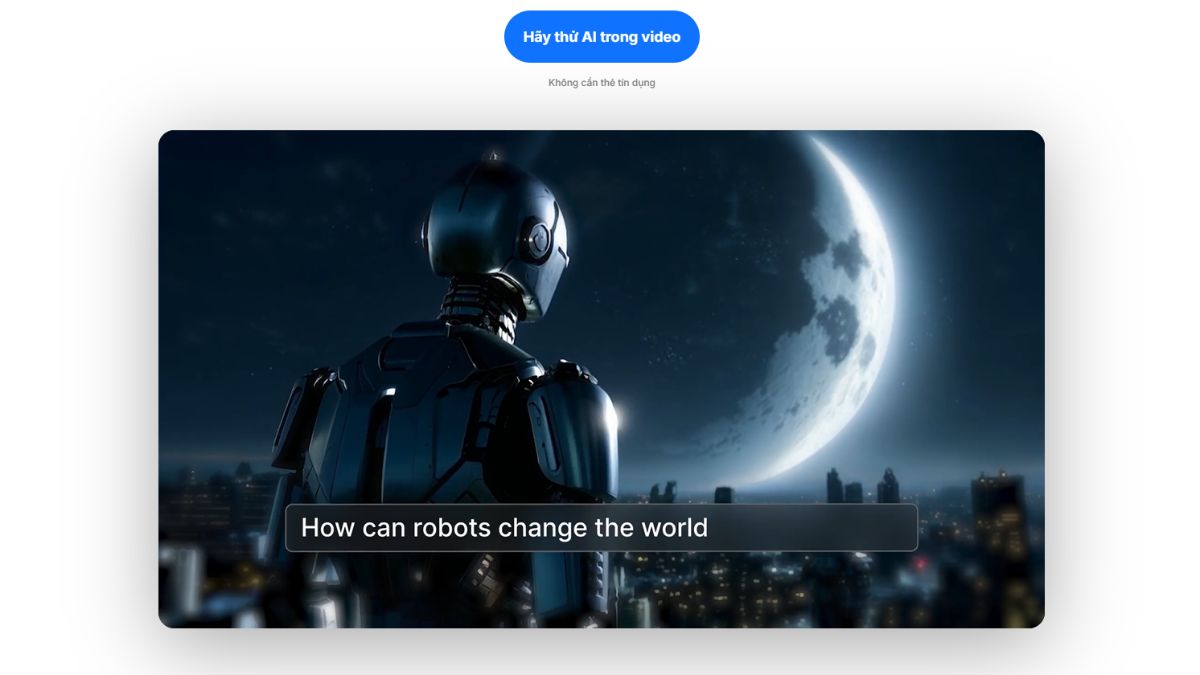
- Tùy biến nâng cao: Có thể chưa đáp ứng được tất cả các yêu cầu chỉnh sửa video ở cấp độ chuyên sâu
- Phụ thuộc vào chất lượng đầu vào: Chất lượng video đầu ra phụ thuộc vào chất lượng hình ảnh, video, âm thanh đầu vào
- Tính sáng tạo bị giới hạn: Việc tạo ra video hoàn toàn độc đáo vẫn đòi hỏi sự sáng tạo của người dùng
- Thời gian xuất video có thể khá lâu và tiêu tốn không ít thời gian
- Phiên bản miễn phí giới hạn tính năng
>>> Xem thêm: Tổng hợp kiến thức về AI video 2025
Các gói dịch vụ của Invideo
Invideo AI cung cấp các gói dịch vụ linh hoạt để đáp ứng nhu cầu đa dạng của người dùng. Dưới đây là các gói dịch vụ chính:

Ứng dụng của Invideo AI video trong thực tế
Invideo AI có nhiều ứng dụng thực tế trong việc tạo video, dưới đây là một số ứng dụng thực tế tiềm năng:
- Tạo video Marketing và quảng cáo: Với khả năng biến ý tưởng thành video một cách nhanh chóng, người dùng có thể tạo các video quảng cáo hấp dẫn để thu hút khách hàng và phát triển doanh nghiệp của hội.
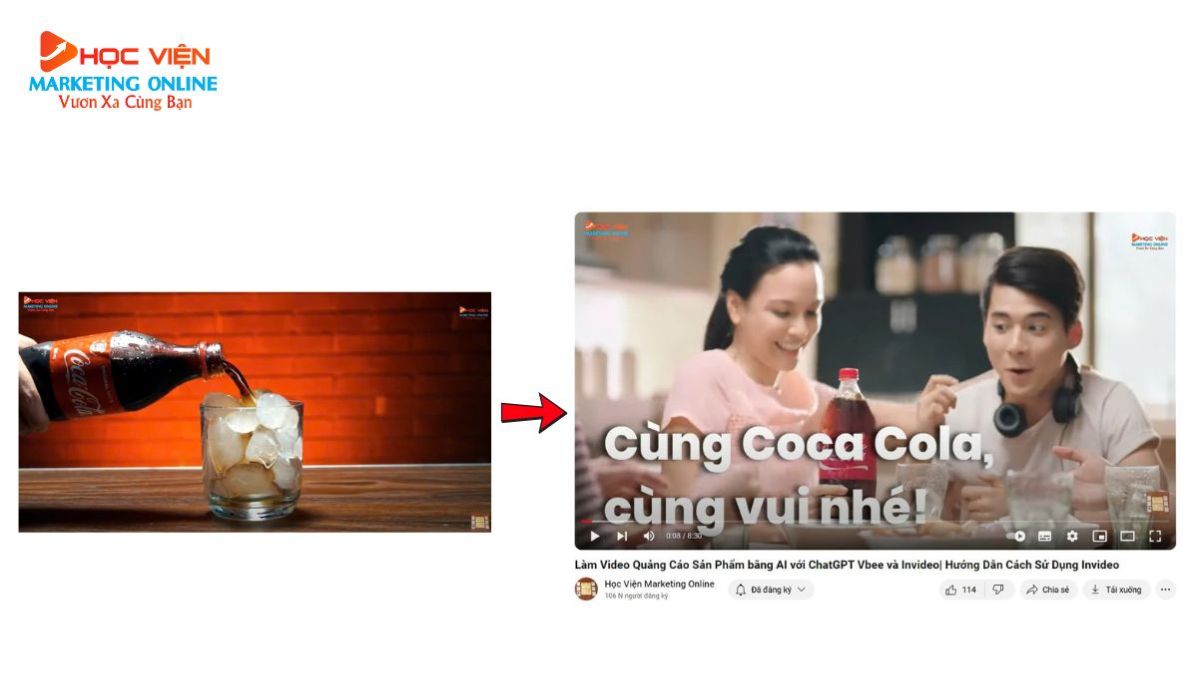
- Sản xuất nội dung cho mạng xã hội: Invideo AI Video giúp đơn giản hóa quy trình tạo video, cho phép người dùng dễ dàng tạo nội dung video hấp dẫn cho các nền tảng mạng xã hội khác nhau.

- Tạo video giải thích và hướng dẫn: Khả năng thêm giọng thuyết minh chân thực và chỉnh sửa dễ dàng giúp người dùng tạo ra các video giải thích hoặc hướng dẫn rõ ràng và dễ hiểu.
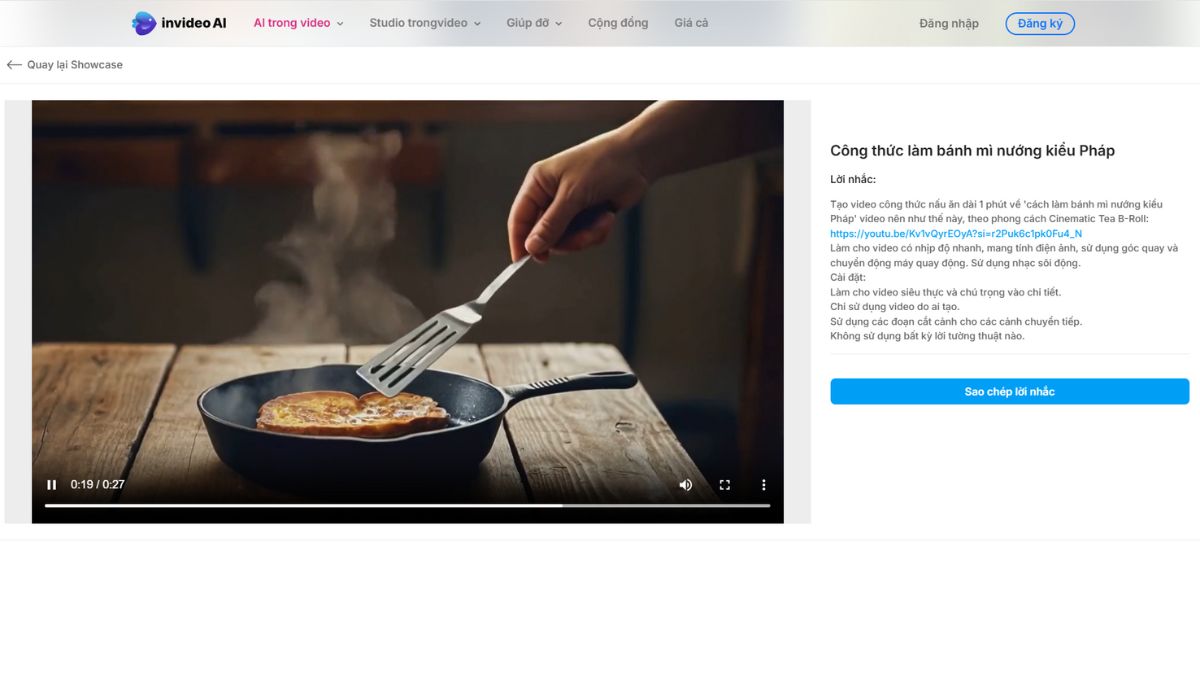
- Tạo video đào tạo và giáo dục: Với khả năng tùy chỉnh video theo nhu cầu cụ thể, Invideo AI có thể được sử dụng để tạo các tài liệu đào tạo và giáo dục hấp dẫn.

Với khả năng tự động hóa quy trình tạo video, Invideo AI Video Generator không chỉ tiết kiệm thời gian mà còn giúp nâng cao chất lượng sản phẩm, là lựa chọn lý tưởng cho những ai muốn tạo video chuyên nghiệp mà không cần kỹ năng chỉnh sửa sâu.
Thông tin liên hệ
Học Viện Marketing Online
Khóa học truyền nghề AI/ Youtube/ TikTok và Marketing chất lượng cao cho Doanh nghiệp/ Cá nhân
Hotline/Zalo: 0878 779 111
Trụ sở 1: CT5- X2 KĐT Linh Đàm- Hoàng Mai- Hà Nội
Trụ sở 2: 67 Nam Dư- Hoàng Mai- Hà Nội
Trự sở 3: Số 1 Trần Thủ Độ- Hoàng Mai- Hà Nội
Website: https://hocvienmarketingonline.com/
Youtube: https://www.youtube.com/c/H%E1%BB%8DcVi%E1%BB%87nMarketingOnlineNo1
Fanpage: https://www.facebook.com/HocVienMarketingOnline89?locale=vi_VN






